Utilisation des filtres au clic
Utilisations des fonctionnalités de filtres au clic
La plupart des fonctionnalités d'analyse de la plateforme vous permettent d'activer et d'utiliser les filtres au clic disponibles, toutes les fonctions de la plateforme vous permettent d'activer un opérateur de filtre précis (sur un tweet, sur un contenu, sur un métier, sur un ensemble de personnes ...).
En cliquant sur un filtre, vous activez le système d'opérateur de filtre de la plateforme, l'opérateur vient automatiquement s'appliquer à l'ensemble des données présentées dans votre sujet.
Pour retirer le filtre, il vous suffit de cliquer sur la croix à droite du filtre.
Voici quelques exemples :
Focus sur un Hashtag, Expression, Langue, Emoji ou Compte mentionné
L'analyse de contenu vous permet d'avoir une vue complète des #, expressions, comptes mentionnés et emojis utilisés en rapport avec votre sujet.
Chaque élément peut être utilisé en tant que filtre afin d'analyser de manière plus précise votre sujet
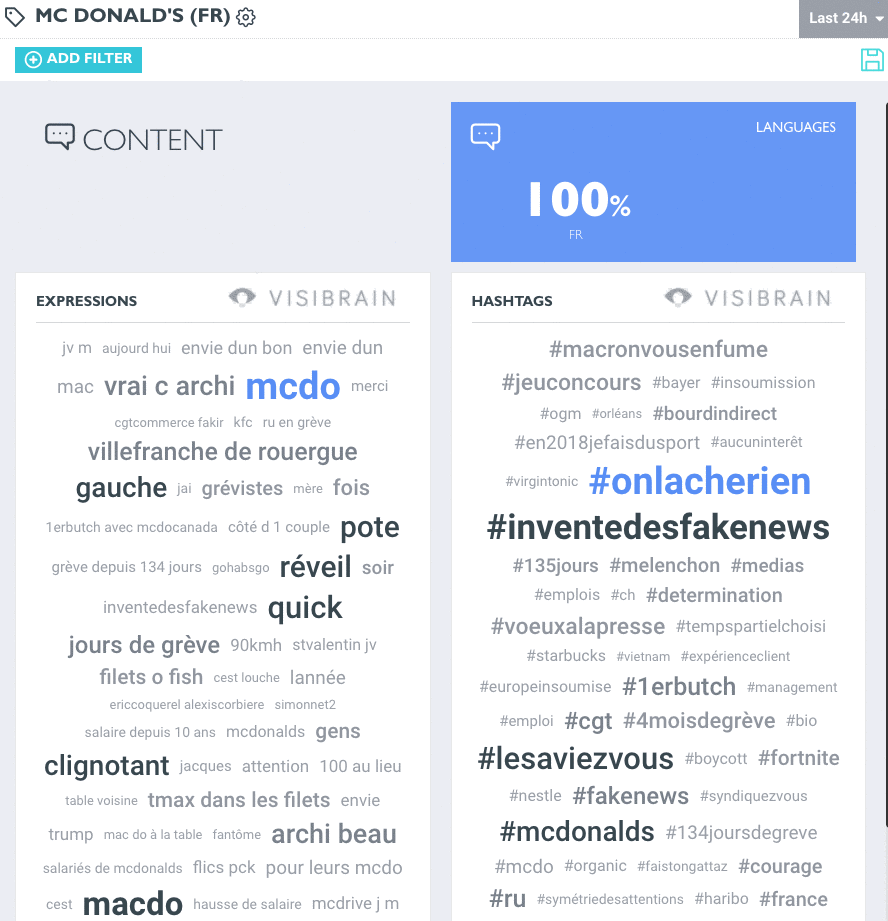
Ici le système de filtres vous permet de comprendre la présence de certaines expressions ou #, et la raison pour laquelle ces éléments sont associés à votre sujet ou votre marque.
Focus sur une Communauté d'Influenceurs, une Localisation, un Genre ou Type d'utilisateur
L'analyse démographique de vous permet d'avoir une vue complète sur les caractéristiques des utilisateurs Twitter qui ont participé à l'activité en rapport avec votre sujet : leurs métiers déclarés, leur localisation déclarée, la propension de comptes vérifiés ainsi que la propension de sexe féminin ou masculin.
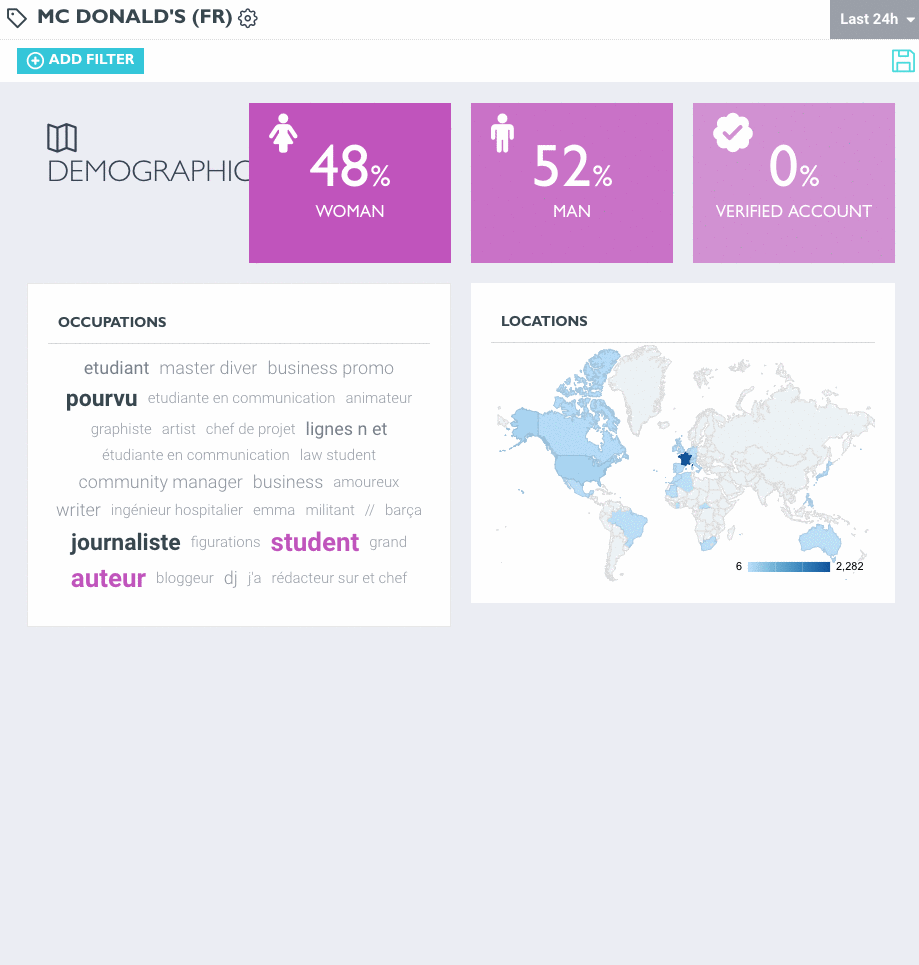
Ce filtre est particulièrement utile pour identifier des communautés spécifiques, comme ici la communauté des journalistes, mais également de pouvoir voir ce qu'ils partagent concernant votre sujet.
Focus sur la timeline
Pour se focaliser sur un moment précis dans la courbe d'activité, vous pouvez cliquer sur deux points sur la courbe pour délimiter la durée ou plage horaire cherchée, puis cliquer sur "Zoom on the selected period", la plateforme se met à jour et ne vous montre que la durée désirée ainsi que les données qui ont été analysées sur la période.
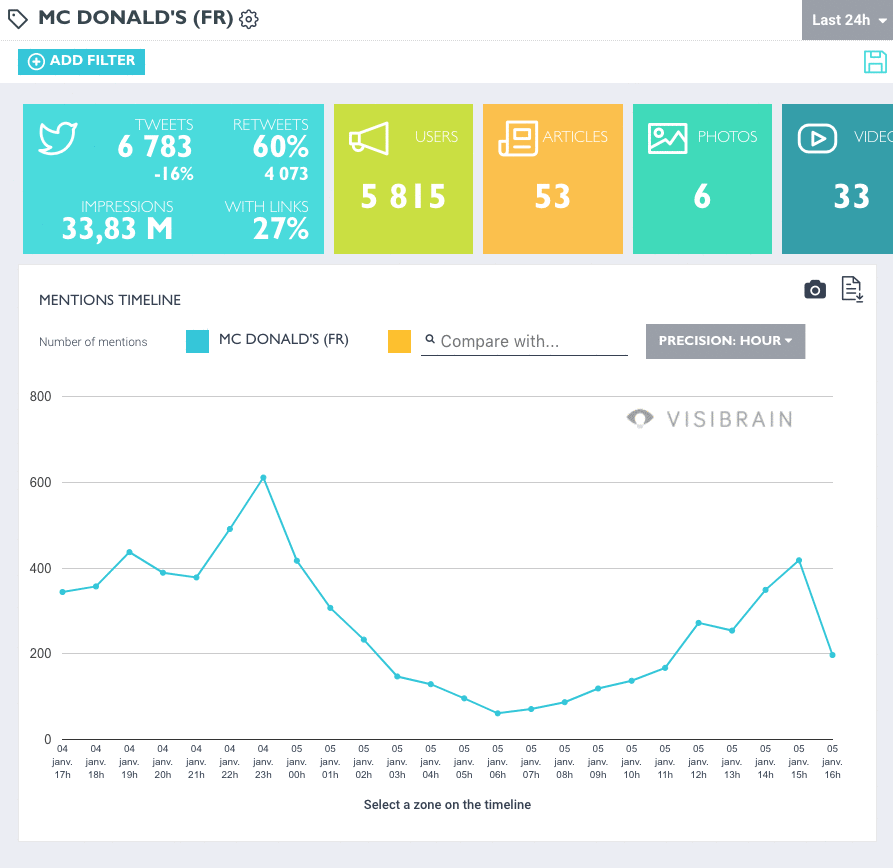
Focus sur un Tweet
Afin de vous focaliser sur un Tweet de manière précise, vous pouvez cliquer sur l'icône en forme de croix dans le coin droit du Tweet en question.
Un filtre sur le Tweet se met automatiquement en place pour vous permettre d'analyser la publication, son évolution chronologique, le nombre de personnes ayant participer à la propagation du Tweet, le nombre d'impressions ....
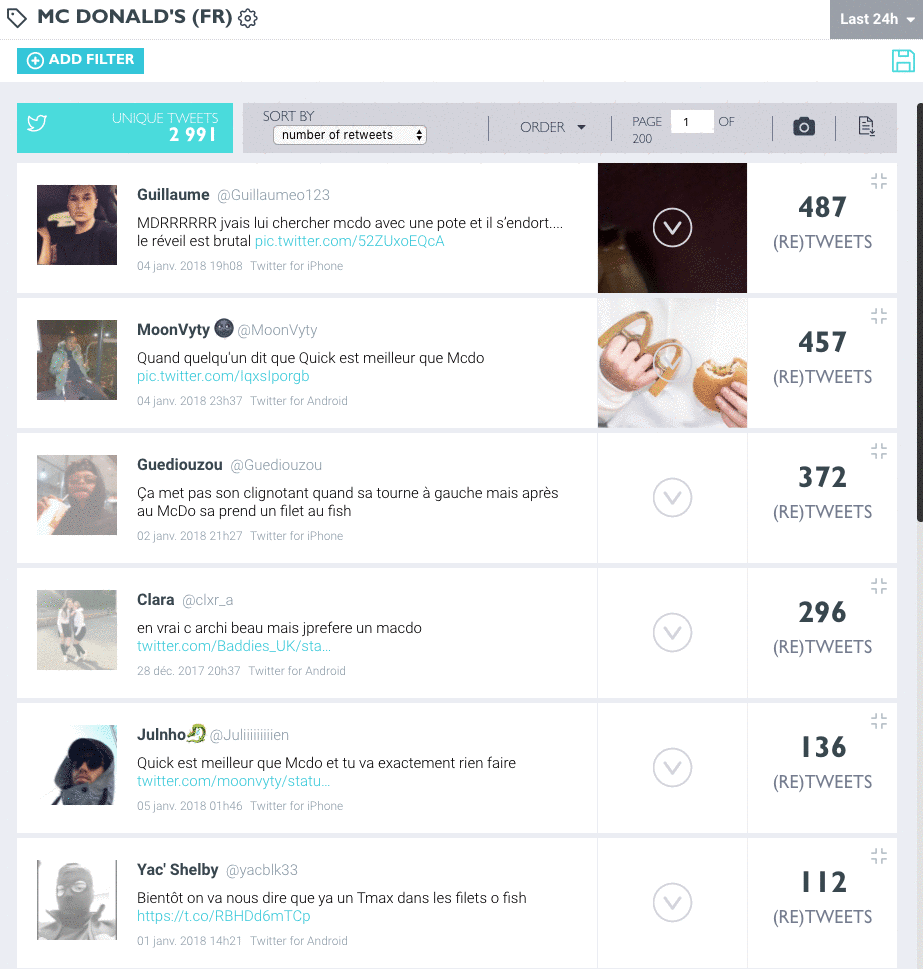
Focus sur un article
Afin de vous focaliser sur un article de presse ou blog de manière précise, vous pouvez cliquer sur l'icône en forme de croix dans le coin droit de l'article en question.
Un filtre sur l'article se met automatiquement en place pour vous permettre d'analyser l'article, son évolution chronologique, le nombre de partages uniques associés, le nombre de personnes ayant participé à la propagation de l'article, le nombre d'impressions ....
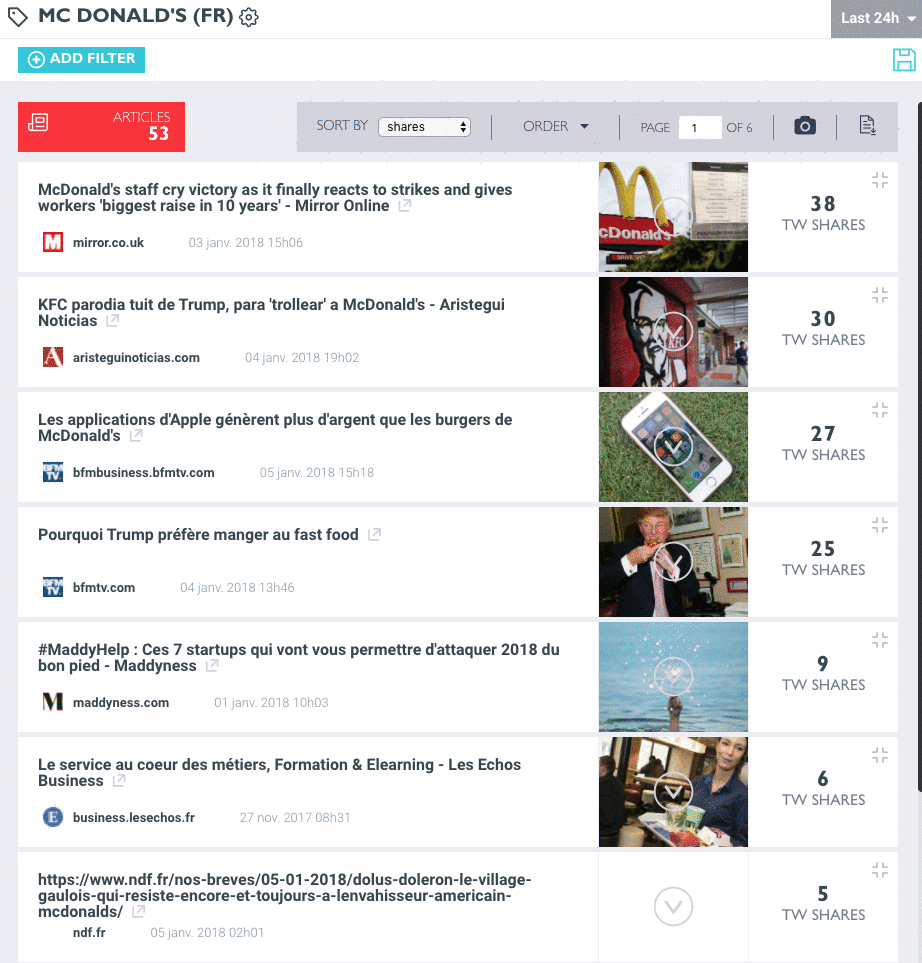
Focus sur l'activité d'un utilisateur
Afin de vous focaliser sur l'activité d'un utilisateur, vous pouvez cliquer sur l'icône en forme de croix en haut à droite du cadre d'un utilisateur.
Un filtre sur l'utilisateur et son activité se met automatiquement en place pour vous permettre d'analyser les prises de position d'un utilisateur en particulier, la chronologie de ses prises de positions, son influence ou force de propagation de l'information, les Tweets émis, retweets générés ainsi que les retweets faits.
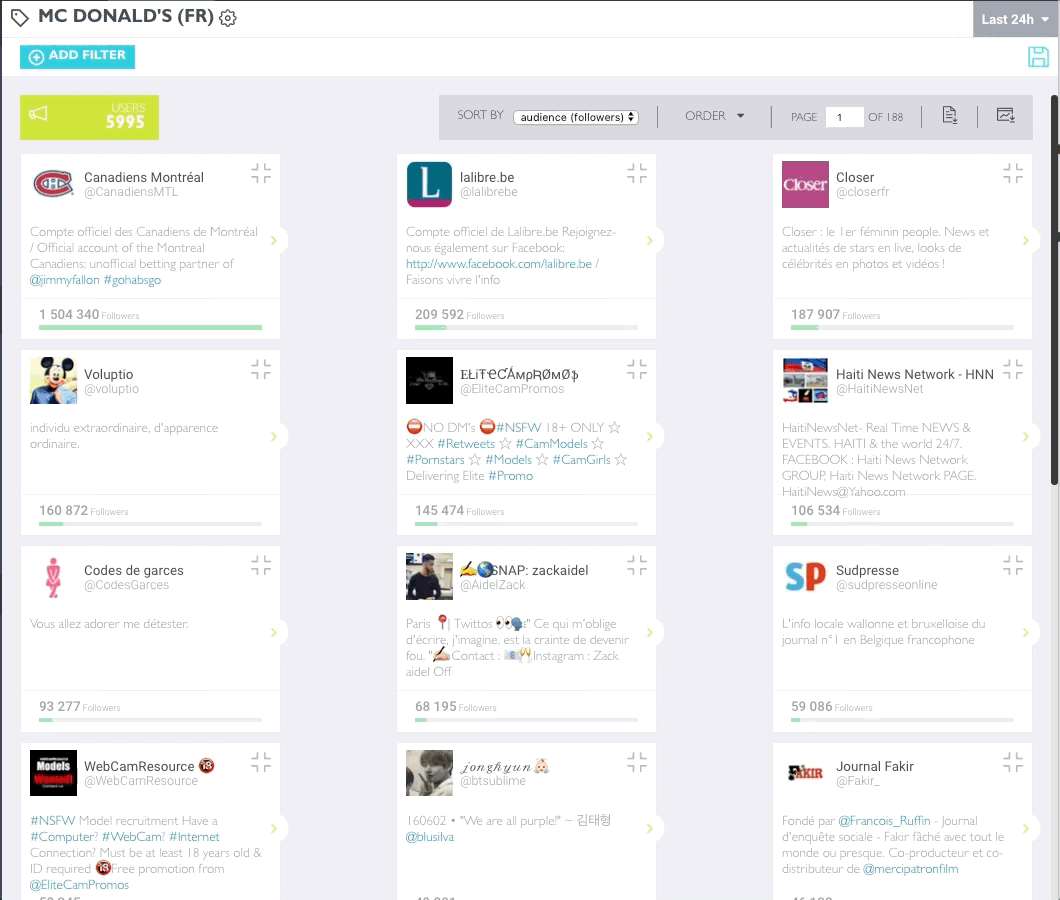
Outil d'aide au filtrage
Quelques outils de filtrage sont à votre disposition dans la plateforme pour vous permettre d'être plus efficace dans la création de vos filtres. Ces outils se trouvent en bas à gauche de votre écran.
L'icône en sur-brillance ci-dessous vous permet d'activer la sélection simple de filtre : quand vous cliquerez sur un élément dans la plateforme, le filtre au clic s'activera automatiquement sur l'ensemble de vos données.
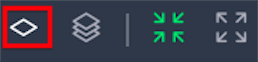
L'icône en sur-brillance ci-dessous vous permettra d'activer la sélection multiple : vous aurez l'occasion de sélectionner plusieurs éléments sur lesquels vous voulez que le filtre s'applique, une fois satisfait(e), vous n'aurez qu'à valider pour le filtre s'applique à l'ensemble de vos données.
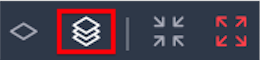
L'icône en sur-brillance ci-dessous vous permettra d'activer l'option d'inclusion, quand vous cliquez sur un filtre celui-ci s'applique à l'ensemble de vos données.
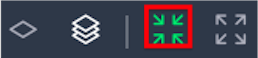
L'icône en sur-brillance ci-dessous vous permettra d'activer l'option d'exclusion, quand vous cliquez sur un filtre il sera exclu de vos données.
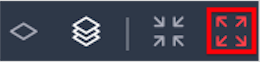
Updated almost 8 years ago
